Локальная сеть состоит из подключенных в нее устройств, которые используют для идентификации друг друга внутренние IP-адреса. Если к одному из таких устройств подключить интернет, то его получится раздать каждому клиенту, зарегистрированному в локалке. Переходим от теории к практике.
Раздача интернета от компьютера к компьютеру
Как можно сделать интернет на ПК:
- Провести Ethernet-кабель (или PON, но все равно через оптическую розетку, оптоволокно переход на витую пару) от провайдера и подключить его в LAN-порт материнской платы. Или в порт сетевой карты, подключенной к плате, без разницы.
- Соединить по витой паре через посредника, коим выступит маршрутизатор.
- Использовать беспроводной адаптер Wi-Fi (подключаемый к ПК через USB или PCI-Express), соединиться с точкой доступа (например, раздаваемой маршрутизатором).
- Подключить 3G/4G модем или смартфон в режиме модема, и через регистрацию SIM-карты в сети мобильного оператора подключиться к глобальной сети.
Чтобы подключить к компьютеру другой ПК, можно использовать:
- Патч-корд для соединения через LAN-порты.
- USB-кабель со специальным контроллером, для соединения через USB-разъем.
- Два беспроводных адаптера, не работающих на прием других сетей (раздающий настроен как хот-спот, принимающий – на стандартное подключение к хот-споту).
Физическое соединение двух машин отличается, но в плане сетевых настроек в операционной системе все идентично.
Настройка основного ПК на раздачу
Если ПК получает интернет по кабелю, подключиться ко второму компьютеру по LAN можно только с помощью второй сетевой карты. Используйте обычный витопарный кабель cat 5e для подключения по сети.
О том, какой кабель выбрать, чтобы провести интернет в квартире, мы писали тут.
Как настроить главный комп:
- Кабель, по которому ПК получает доступ в интернет, соедините с портом материнской платы.
- Патч-корд подключите к сетевой карте первого компьютера, а второй конец – в порт материнки второго компьютера.
- Чтобы доступ в интернет появился на втором ПК, вызовите приложение «Выполнить» ( + R) и пропишите в поле «Открыть» ncpa.cpl.
- Нажмите ПКМ по своему подключению, через которое получаете интернет, и выберите «Свойства».
- Перейдите во вкладку «Доступ».
- Активируйте опцию общего доступа к Интернету и жмите «ОК».
- После согласитесь с присвоением IP-адреса.
Проверяйте доступ в сеть со второго компьютера.
Если на обоих устройствах были указаны автоматические настройки IP-адресов и DNS, но сеть и интернет на втором ПК не появились, пропишите сетевые настройки вручную.
Инструкции также можно посмотреть в формате видео:
Ручная настройка
На основном компьютере установлен IP-адрес 192.168.137.1. Это стандартный адрес, с которым нужно будет взаимодействовать другому компьютеру.
Как расшарить интернет по локальной сети в Windows 7, 10 и даже XP:
- Вызовите приложение «Выполнить» и откройте папку «Сетевые подключения» командой ncpa.cpl.
- Вызовите ПКМ контекстное меню в сетевом подключении и выберите «Свойства».
- Откройте пункт
- Выставите значения IP-адреса, маски, шлюза и DNS, как указано на фото.
- Жмите «ОК».
- Проверяйте доступ.
Важно понимать, что IP-адрес нужно указывать тот, что присвоен главному компьютеру, в формате 192.168.137.xxx, где xxx > 1 и <= 255. Посмотреть айпишник можно в тех же настройках IPv4.
Для подключения еще одного компьютера к главному потребуется дополнительный свободный LAN-порт. Но обычно для таких целей лучше уж использовать маршрутизатор, минимум с четырьмя LAN-разъемами.
Основной компьютер, что раздает интернет, теперь выступает в роли сервера. Если его выключить, то доступ в сеть пропадет для подключенных клиентов. Эта проблема также решается с помощью маршрутизатора.
Возможные проблемы
Перезагрузите сетевое подключение или полностью компьютер-клиент после настроек. Если интернет так и не появился:
- Проверьте, есть ли интернет на главном компьютере? Если нужно, перезагрузите на нем сетевое подключение и убедитесь в успешном доступе к сети.
- Проверьте работу служб, открыв соответствующее окно через команду services.msc.
- Убедитесь, что службы активны и выставлены на автоматический запуск. Проверить нужно:
Общий доступ к подключению к Интернету (ICS).
Служба автонастройки WLAN.
Маршрутизация и удаленный доступ.
- Жмите «Запустить» для каждой службы и тип запуска «Автоматически».
- Далее убедитесь, что компьютеры видят друг друга в сети. Для этого выставите сетевое обнаружение в параметрах общего доступа для домашней группы, как указано на фото настроек. Это нужно сделать на обеих машинах.
- Доступ в этот раздел можно получить, прописав через строку «Выполнить» команду %windir%\system32\control.exe /name Microsoft.NetworkAndSharingCenter /page Advanced.
После выставления и применения настроек, перезагрузите устройства и проверяйте доступ к интернету.
Раздача через роутер
Как раздать интернет по локальной сети множеству устройств? Роутер (маршрутизатор) помогает как проводным, так и беспроводным способом соединить более двух устройств.
Сейчас стоит задача подключить два или более компьютеров через LAN-порты, и через маршрутизатор раздать им интернет. Здесь раздача еще проще из-за одной маленькой особенности роутера:
- Кабель от интернета воткните в WAN-разъем.
- С помощью витопарного кабеля подключите первый компьютер к маршрутизатору.
- Зайдите в настройки роутера через строку браузера (логин и пароль по умолчанию – admin, адрес доступа 192.168.1.1 или 192.168.0.1). Если доступ не получен, в настройках своего сетевого подключения укажите IP-адрес формата «192.168.1.2».
- Откройте раздел DHCP-сервер и включите его (он будет выключен, если вам пришлось прописывать IP-адрес компьютера вручную).
- Измените айпишник на «Получать автоматически» и проверяйте работу интернета.
- Если все в порядке, подключайте патч-кордом другие компьютеры к каждому свободному LAN-порту.
Выходит, если DHCP-сервер включен, а в настройках каждого ПК выставлено автоматическое получение IP-адреса, компьютер тут же получает доступ к интернету, сразу после установки коннектора патч-корда в порт.
Заключение
Обеспечить интернетом девайсы через локалку несложно. Для этого к ПК с доступом к сети можно подсоединить второй комп и расшарить все необходимое на подключенного клиента.
Если же устройств более одного, рационально использовать маршрутизатор. Он специально предназначен для таких целей, и позволяет раздавать интернет 10-20 устройствам одновременно.



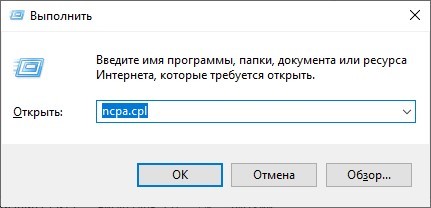
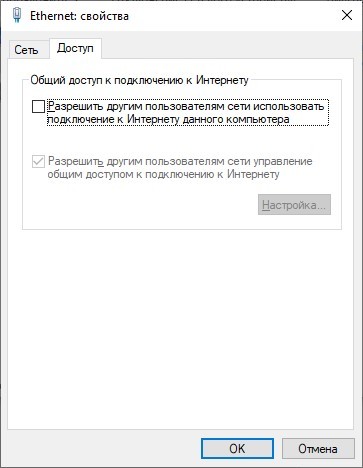
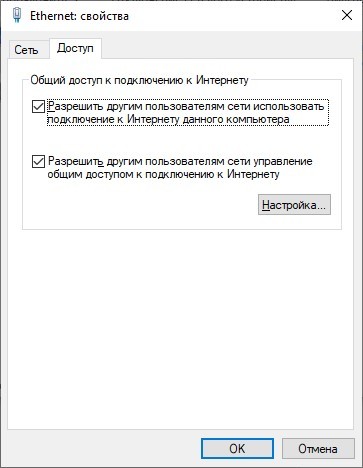
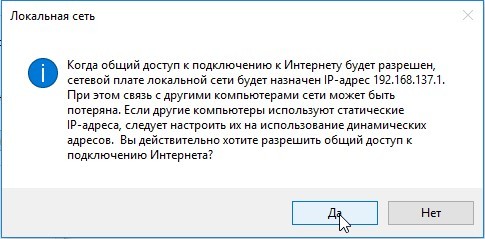

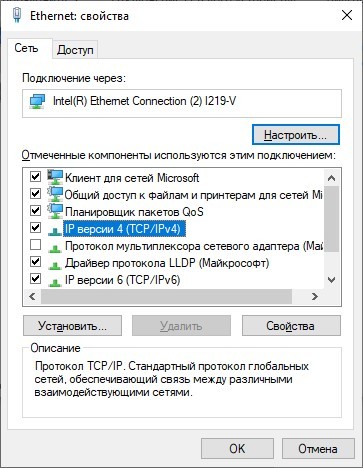
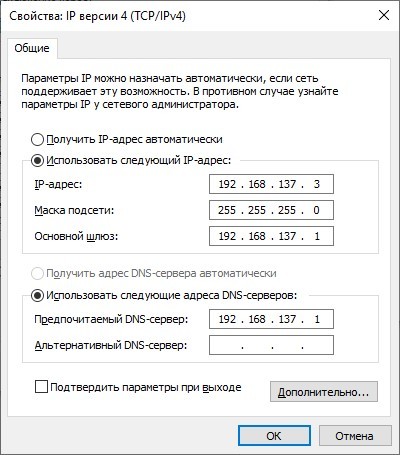
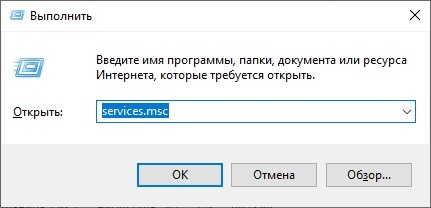
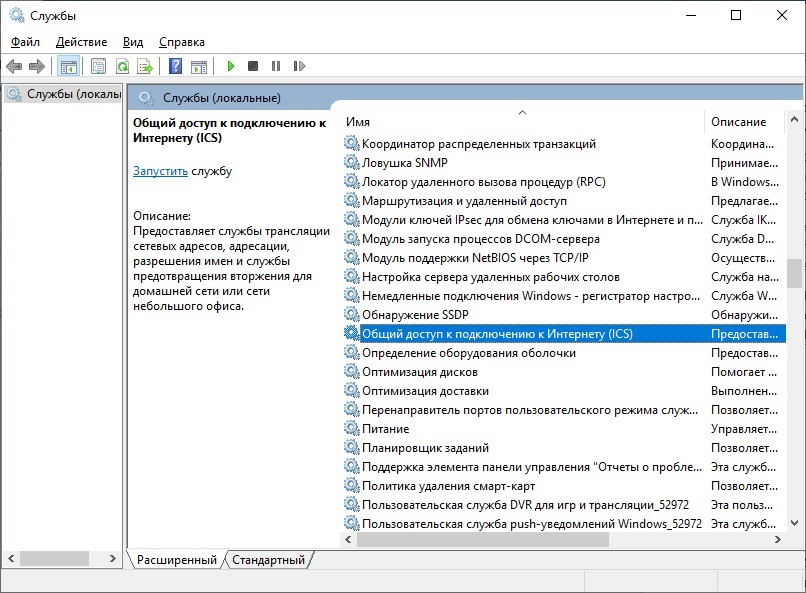
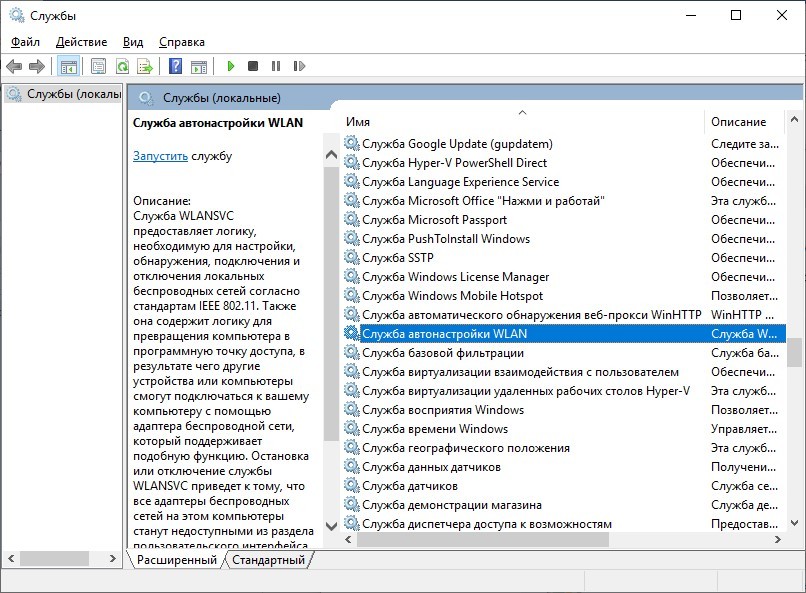
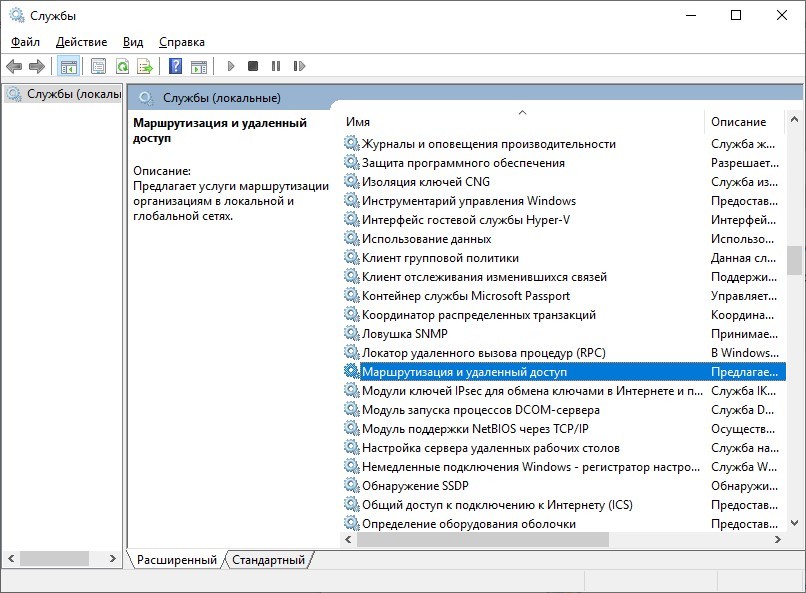
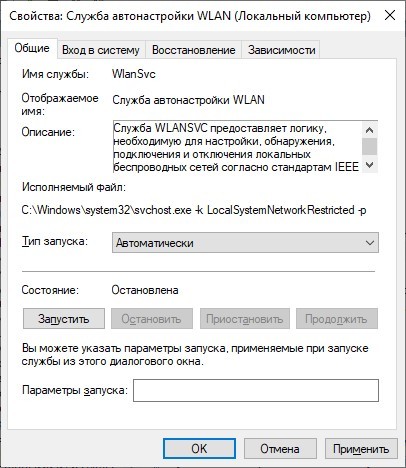
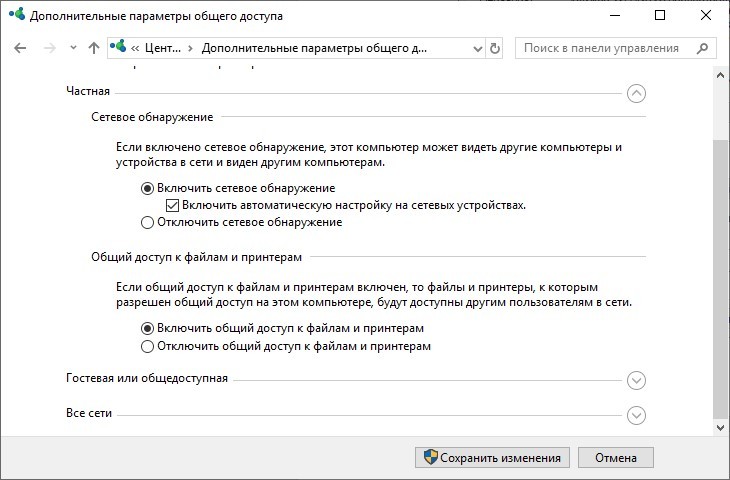
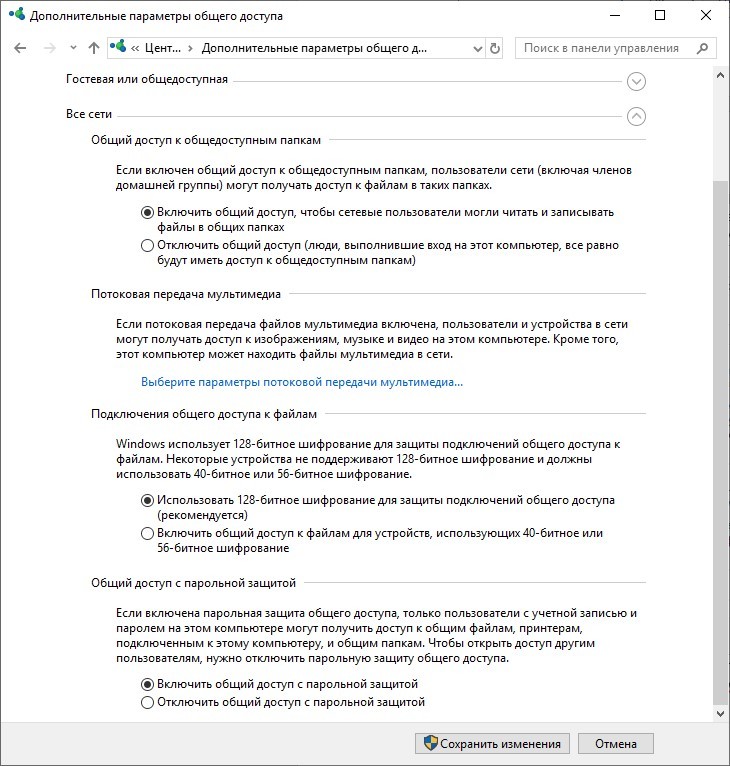
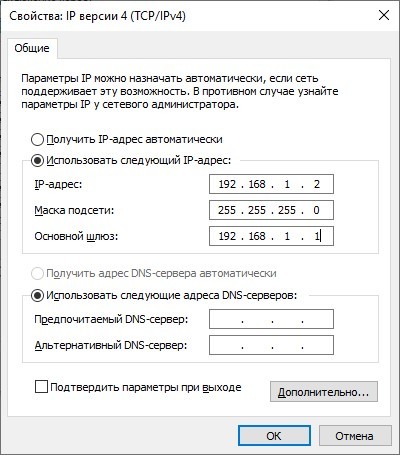
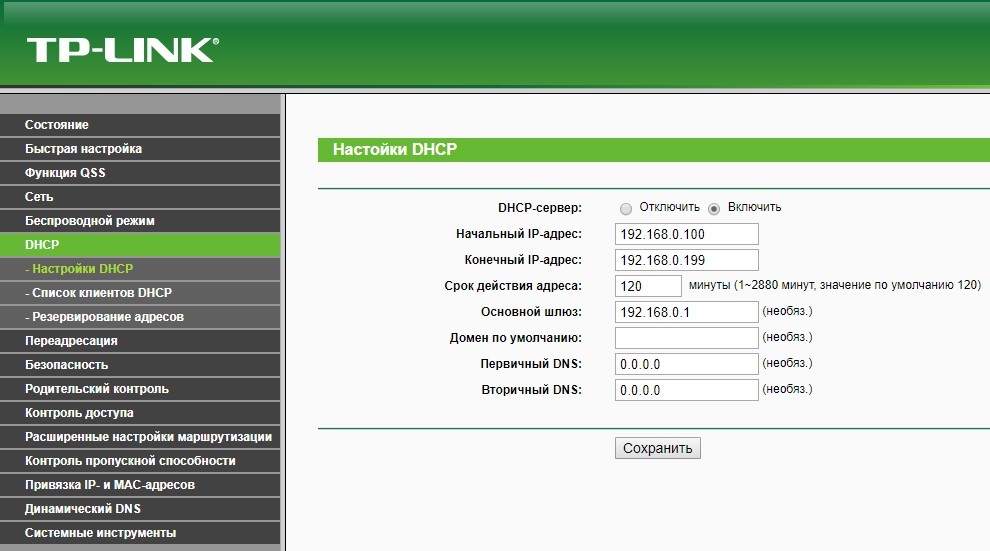




Всё же лучше и проще использовать маршрутизаторы. Благо они стоят сейчас не так дорого. плюс можно вай-фай настроить
ТАк зачем мне Wi-Fi если мне нужен только интернет по кабелю?
Игорь, там в чем проблема купить маршрутизатор без Wi-Fi. Или просто его выключить в настройках, если таковой есть
Здравствуйте.
Пытаюсь раздать инет с ноута, который подключен по лан к ноуту-серверу, выдает ошибку при разрешении общего доступа к интернету:
..ip-адрес уже используется для автоматической ip-адресации…
Изменял ип на втором ноуте – инет работает без разрешения общего доступа, но как только пытаюсь разрешить (получается), инет пропадает на втором ноуте.
Здравствуйте! Лично приходилось сталкиваться с этой ошибкой, но и официальные методики разрешения и личные не привели к успеху.
Здесь как решение полный комплекс – от выключения антивирусов, до переустановки драйверов и сброса сетевых настроек.
Точной и единственной причины у этой ошибки нет. Нужно пробовать все. Лично я в итоге просто поставил роутер.
У меня на компе две сетевухи. Первая подключена к роутеру и получает интернет по кабелю. Во вторую воткнул кабель и подключил телик Самсунг к компу.
На компе установил домашний медиа-сервер (Home Media Server), чтоб на телике по кабелю смотреть фильмы в качестве 4к, хранящиеся на жестких дисках компа, а также нужен выход в инет на телике.
Всё настроил, как в этой статье, но на телике интернета как не было, так и нет. Хотя фильмы с компа смотрю нормально. Т.е. первая сетевуха не раздает интернет на вторую.
Я сделал скрины настроек сетевух и телика.
Скрин для первой сетевухи УДАЛИЛ
Скрин для второй сетевухи УДАЛИЛ
Скрин настройки телика УДАЛИЛ
Включил все службы, которые указаны в статье.
Посмотрите, пожалуйста, скрины. Я уже битый день пытаюсь раздать на телик интернет через вторую сетевуху и ничего не получается.
Может что-то еще надо поднастроить?
Операционка вин10 х64 у меня.
Да, посмотрел скриншоты.
Суть – телевизор видит медиа-сервер, т.к. имеет прямое подключение к компьютеру.
А вот до роутера ему такой раздачей не достучаться.
Поэтому:
1. Отменяем раздачу интернета галочкой.
2. Первую сетевую карту оставляем как есть. Пусть и дальше получает все по DHCP от роутера.
3. Вторая сетевая карта DHCP от роутера уже не получит, поэтому вводим вручную: IP (192.168.1.151), шлюз (192.168.1.1), маска (255.255.255.0), DNS (8.8.8.8 и 8.8.4.4).
4. Ко второй сетевой подключаем телевизор и вводим настройки вручную (т.к. снова не увидит DHCP). IP (192.168.1.152), шлюз (192.168.1.1), маска (255.255.255.0), DNS (8.8.8.8 и 8.8.4.4). (различие только в IP, на примере в одну цифру).
Вот теперь там интернет должен появиться тоже.
А почему телевизор не напрямую подключен к роутеру? Неудобно кабель? (вряд ли) Медиа-Сервер через роутер получит легко, интернет будет напрямую.
Спасибо, что ответили на мой вопрос.
Изменения по вашей конфигурации не привели ни к чему хорошему, телик перестал видеть даже комп.
Но я всё-таки смог решить задачу и разгадать причину неработы инета на телике – всё дело было в брэндмауере DrWeb, который я использую на компе. Он блокировал.
Я вернул свои настройки, порылся в настройках брэндмауера, настроил его и произошло чудо – телик стал видеть интернет
Спасибо за дополнение! Всего не предусмотришь)
Нужна ли сетевая карта при раздаче интернета через шнур (от айфона к ПК)?
нет